Libera espacio en el disco duro con Compact OS, el comando de Windows 10

Windows 10 es el nuevo sistema operativo de Microsoft lanzado hace ya un año. Este sistema operativo llegó con importantes mejoras y muchas novedades respecto a su predecesor, algunas de ellas pueden apreciarse a simple vista, aunque donde más cambios se han realizado ha sido a nivel interno, tanto en el funcionamiento y la optimización de recursos como en muchas características incluidas en el sistema y que, por lo general, son desconocidas para la mayoría. Una de estas características ocultas y desconocidas es Compact OS.
Compact OS es una nueva herramienta desarrollada por Microsoft que nos va a permitir comprimir los binarios del propio sistema operativo sin alterar los datos del usuario de manera que podamos ahorrar algunos gigas de espacio en el disco duro. Gracias a la potencia de los procesadores actuales, esta función no repercute en el rendimiento del sistema operativo más que unas milésimas de segundo, algo inapreciable.
Por defecto, esta función está desactivada, por lo que, para poder utilizarla, debemos activarla manualmente a través de los correspondientes comandos de CMD.
Cómo comprobar el estado de Compact OS en Windows 10
Antes de proceder a activar esta función debemos comprobar si ya la tenemos activada o no. Para ello, simplemente debemos abrir una ventana de CMD y ejecutar en ella el siguiente comando:
compact.exe /q
El programa nos mostrará un resumen con la relación de compresión.
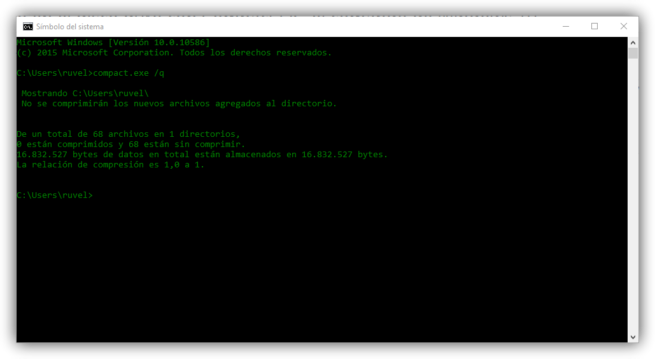 Si esta relación es 1.0 o está demasiado cerca de 1 es posible que Compact OS no esté activado, en cuyo caso podemos activarlo para ahorrar espacio siguiendo los pasos que vamos a ver a continuación. Aunque el proceso es seguro, siempre se recomienda hacer una copia de seguridad de los datos antes de continuar, por lo que pueda pasar.
Si esta relación es 1.0 o está demasiado cerca de 1 es posible que Compact OS no esté activado, en cuyo caso podemos activarlo para ahorrar espacio siguiendo los pasos que vamos a ver a continuación. Aunque el proceso es seguro, siempre se recomienda hacer una copia de seguridad de los datos antes de continuar, por lo que pueda pasar.
Cómo activar la compresión de Compact OS
Para activar esta función de compresión de binarios, lo primero que debemos hacer es ejecutar una ventana de CMD con permisos de administrador (buscamos CMD en Cortana y lo ejecutamos utilizando la función «Ejecutar como Administrador» que al pulsar con el botón derecho).
Una vez en la ventana de CMD ejecutamos el siguiente comando:
compact.exe /CompactOS:always
El programa empezará a comprimir los binarios del sistema operativo. Este proceso puede tardar bastante tiempo (incluso más de 20 minutos), por lo que debemos esperar a que finalice.
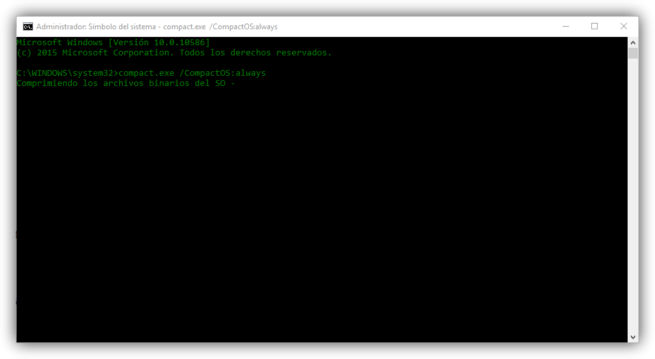
Una vez finalice el proceso veremos el nuevo ratio de compresión y volvemos a comprobar el espacio de nuestro disco duro, donde podremos ver que ahora tenemos, al menos, dos o tres gigabytes menos ocupados, algo irrelevante para muchos pero un espacio preciado para los usuarios que utilizan unidades SSD de poca capacidad.
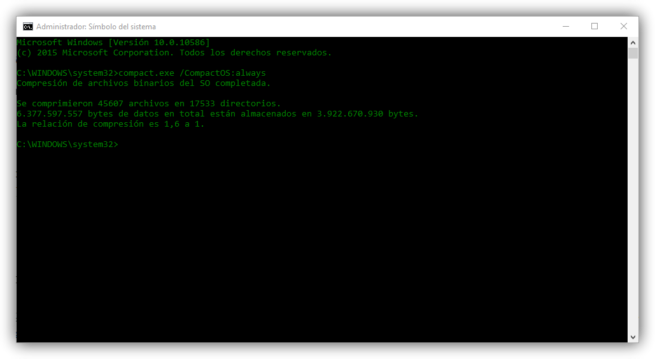
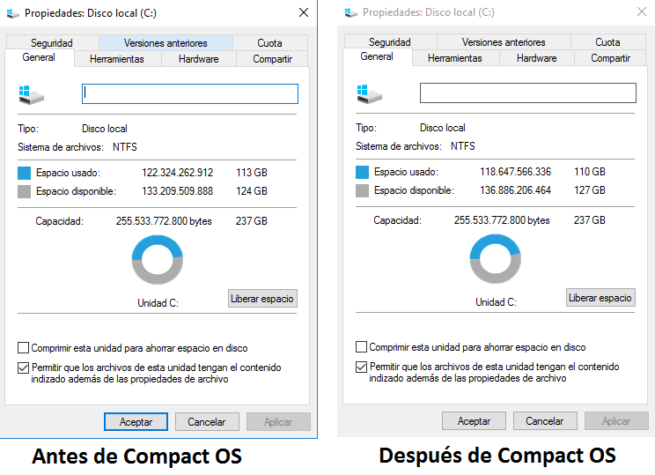
Cómo desactivar la compresión de Compact OS
En el caso de detectar algún problema, o simplemente porque nos sobran los gigas, esta función puede desactivarse fácilmente. Para ello, una vez más desde la ventana de administrador de CMD ejecutaremos el siguiente comando.
compact.exe /CompactOS:never
Esperaremos a que finalicen las tareas correspondientes y, automáticamente, nuestro sistema ya no estará más compactado, pudiendo comprobar que, efectivamente, vuelve a ocupar más espacio en el disco duro.
En el blog oficial de Microsoft MSDN podemos ver muchas más funciones de esta herramienta.
¿Qué te parece esta función? ¿Cuántos gigabytes de espacio has liberado?
No dejes de visitar nuestra sección de manuales y trucos de Windows 10.
